Maison >interface Web >Tutoriel PS >Comment sélectionner plusieurs zones en continu avec PS Magic Wand
Comment sélectionner plusieurs zones en continu avec PS Magic Wand
- 藏色散人original
- 2020-05-30 10:32:4746517parcourir
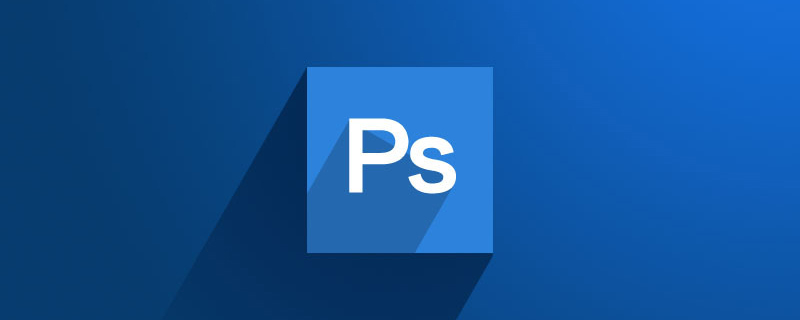
Comment sélectionner plusieurs zones en continu avec PS Magic Wand ?
Vous pouvez définir la méthode de sélection de la baguette magique sur le mode "Ajouter à une nouvelle sélection" dans la barre d'outils en haut de PS :
Téléchargement recommandé : "matériel png 》
1. Faites glisser l'image qui doit être traitée dans PS, cliquez avec le bouton droit sur l'icône de l'outil de sélection rapide dans la barre d'outils gauche de PS, puis cliquez sur le bouton « Outil Baguette magique » :
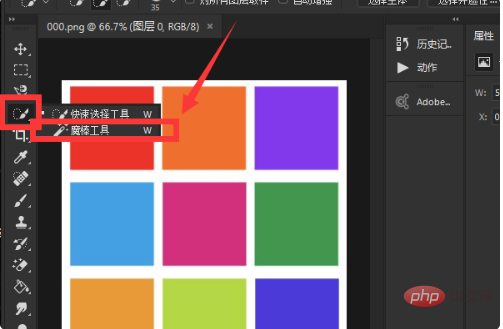
2. Utilisez la souris pour cliquer sur la zone que vous souhaitez sélectionner, puis cliquez sur l'icône Ajouter à la sélection dans la barre d'outils en haut de PS. est deux carrés qui se croisent :
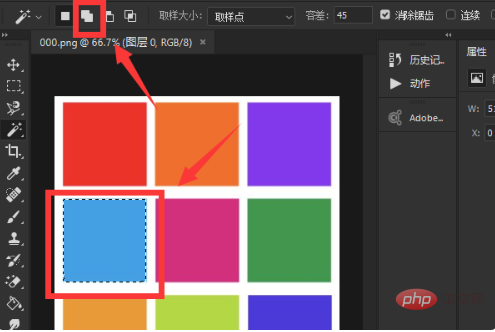
3. Utilisez la souris pour cliquer sur les autres zones que vous souhaitez sélectionner. À ce moment, la nouvelle zone sera sélectionnée et celle précédemment cliquée. la zone restera sélectionnée, afin que plusieurs zones puissent être sélectionnées par la baguette magique :
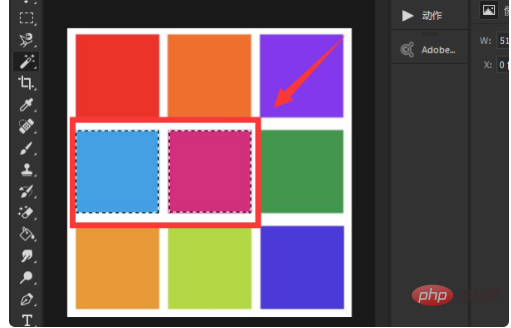
Ce qui précède est le contenu détaillé de. pour plus d'informations, suivez d'autres articles connexes sur le site Web de PHP en chinois!

